Как отключить встроенные средства оптимизации применительно к KidLogger PRO и его модулям
Внимание! Некоторые указанные ниже настройки могут отсутствовать в вашем телефоне. Это нормально. Попытайтесь их найти только в том случае, если вы корректно настроили программу KidLogger PRO, но Система Android продолжает ее выключать.
Настройки / Приложения / Меню -> Особые права доступа:
Не оптимизированные -> все:
- Support Android -> выкл,
- System Android -> выкл;
Назад;
Приложения - > меню -> Особые права доступа -> всегда сверху:
- Support Android -> Включить,
- System Android -> Включить;
Откройте Настройки телефона, Обслуживание устройства(Device Care);
Нажмите мерю, дополнительно(Advanced);
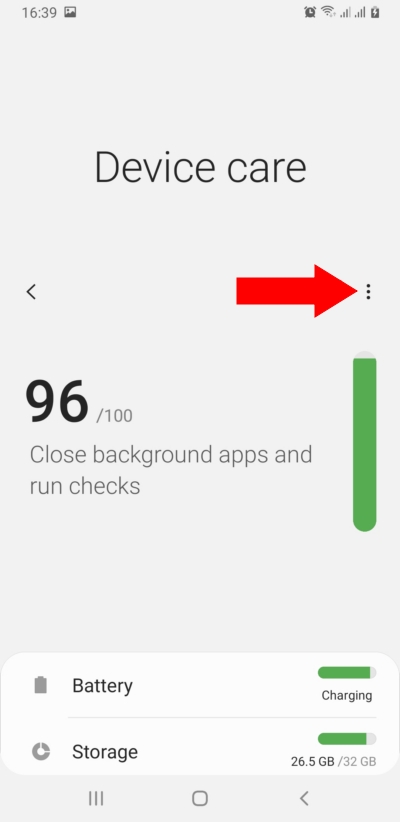
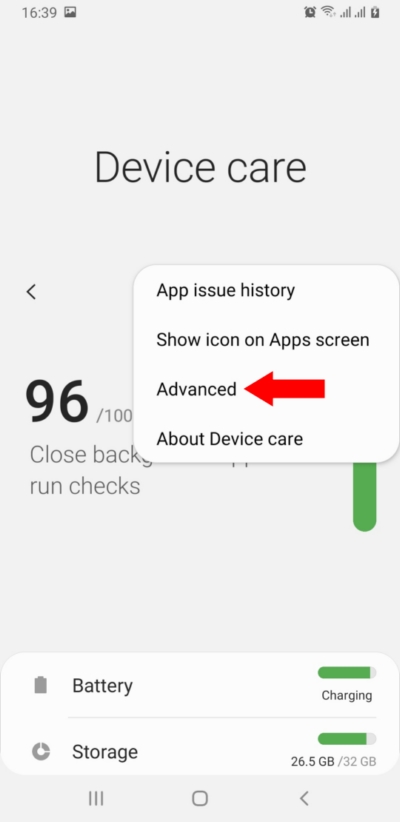
Отключите Уведомления(notifications), Автоматическая оптимизация(Auto optimization), Автоматическая перезагрузка(Auto restart) и Оптимизация настроек(Optimize Settings).
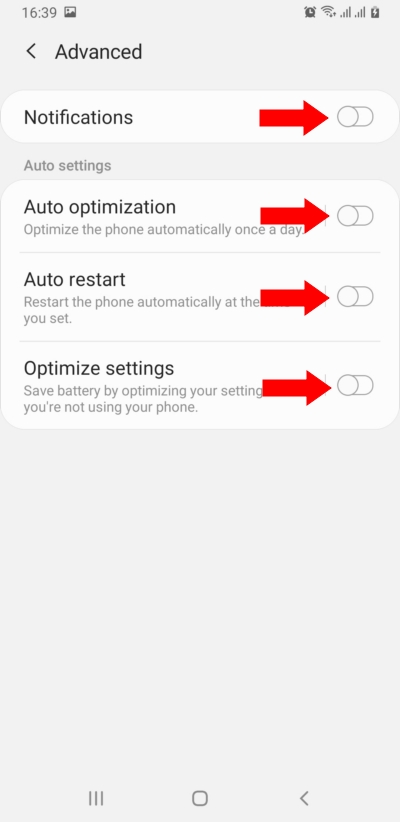
Настройки -> Обслуживание устройства / Батарея / Ограничения в фоновом режиме.
Перевод в режим сна -> Отключить
Защита устройства - > выключить.
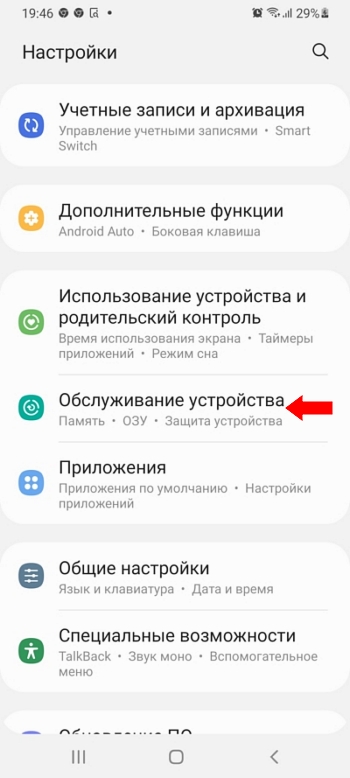

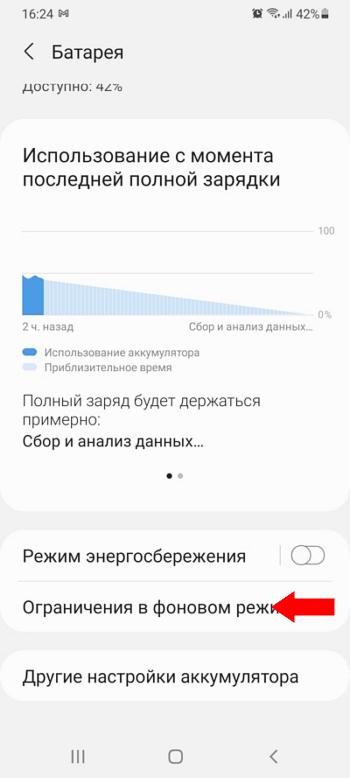
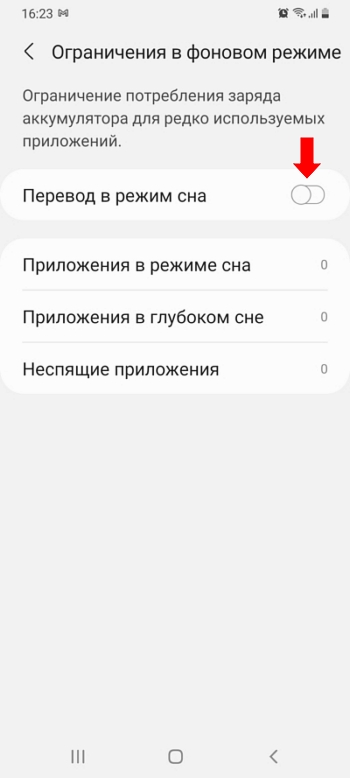
Вернитесь назад и нажмите Другие настройки аккумулятора. Отключите Адаптивный режим аккумулятора
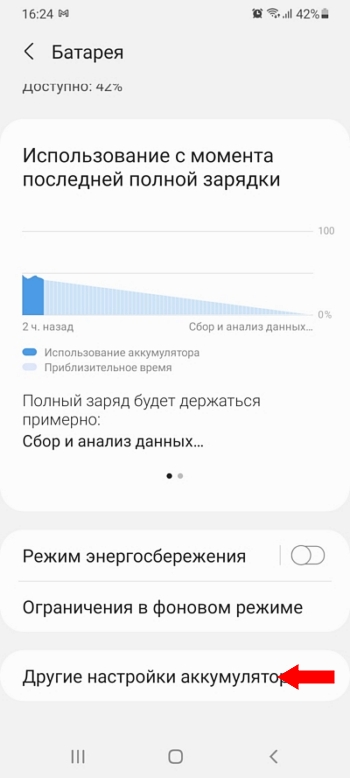
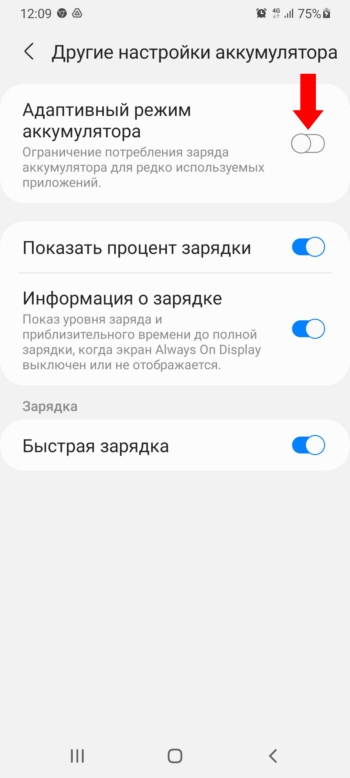
Вернитесь в окно Обслуживание устройства и откройте меню. Нажмите Правило Автоматизации. Отключите все опции.
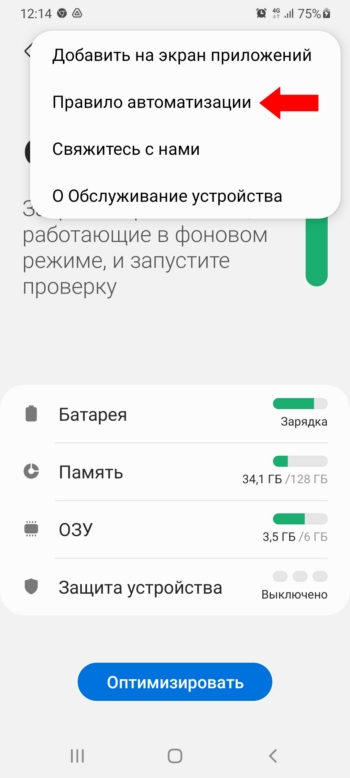
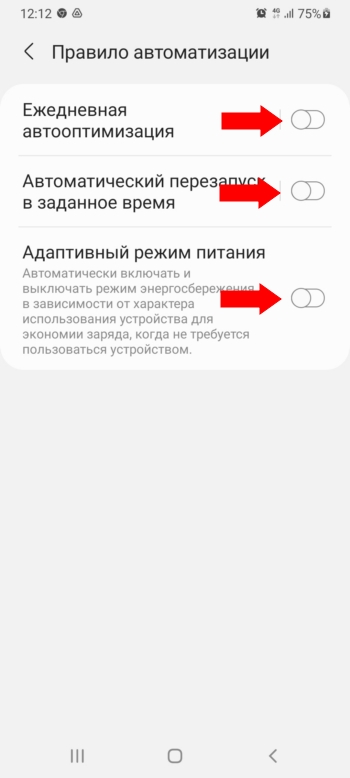
Обслуживание устройства -> Батарея -> Режим питания:
- Режим питания -> Оптимизированный;
- Адаптивный режим питания -> выкл;
Назад;
Мониторинг энергопотребления приложений:
- Адаптивный режим аккумулятора -> выкл;
- Перевод в режим сна -> выкл;
Приложения, не переход. в режим сна:
+ Добавление приложений: Support Android, добавить;
Откройте Настройки телефона, Device maintenance / Battery / App power monitor / отключите System Android
Unmonitored apps / Add apps / System Android / done
Настройки / Biometrics и security / App permission monitor -> off
Откройте Настройки телефона, Батарея, Настройки, Power-intensive prompt - > off.
Настройки, Батарея, Launch(...), System Android - > off, Manage manually; all on.
Сделайте то же самое с Support Android.
Откройте Настройки телефона, Advanced Настройки. Battery manager, Protected apps.
Включите System Android и Support Android
Откройте Настройки / Батарея / Adaptive battery / Использовать Battery manager -> Отключить;
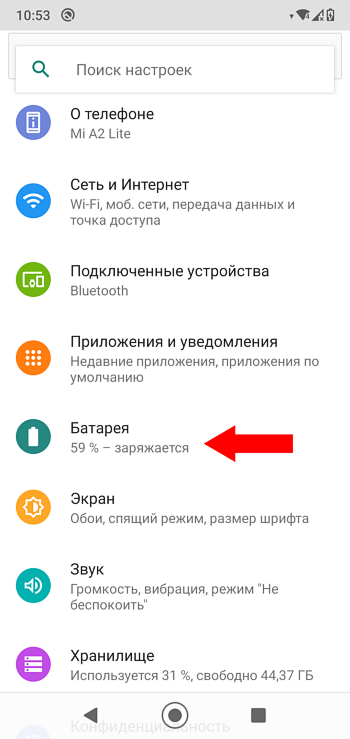
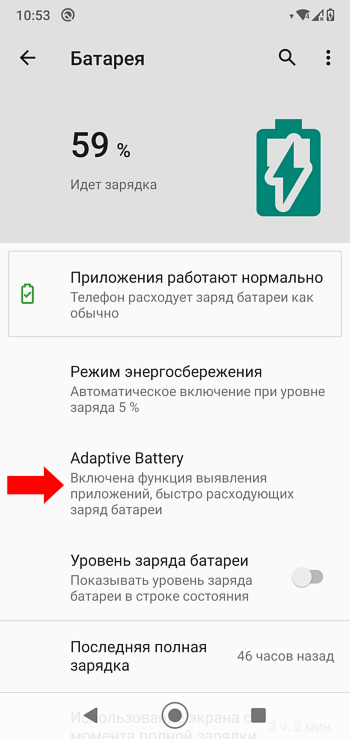

Откройте Настройки / Батарея / Режим энергосбережения /
Если включен режим энергосбережения, отключите его.
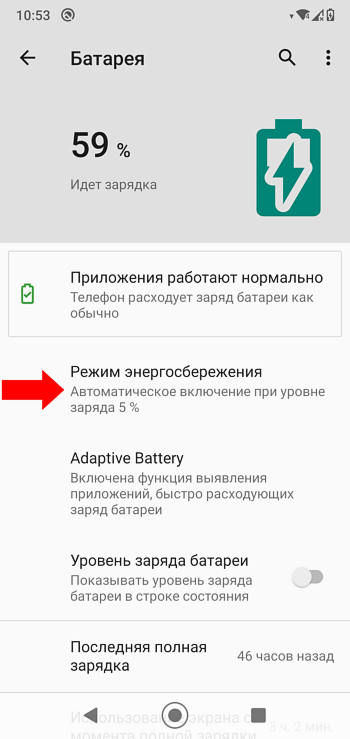
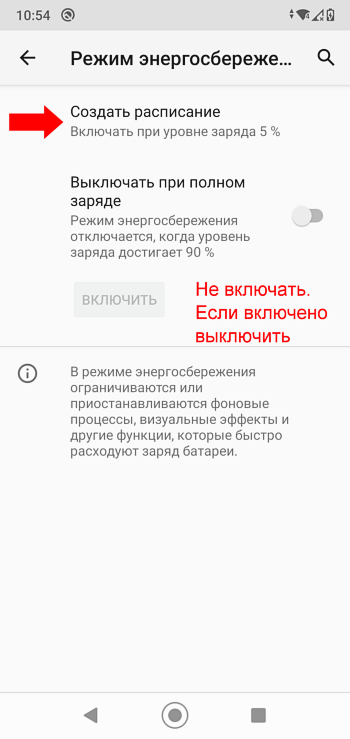
Создать расписание / Выберите «С учетом уровня заряда» и переместите ползунок на 5%
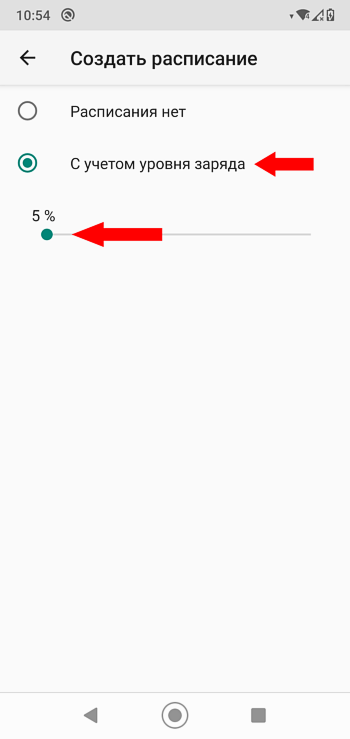
Откройте Настройки / Accessibility / Support Android -> off
Откройте Настройки / Battery / Adaptive battery / Use battery manager -> Off;
Настройки / Manage Apps / System Android / Permissions / Other permissions / Show on Lock screen -> on
Настройки / Manage Apps / System Android / Permissions / Start in background -> On;
Откройте Настройки / Accessibility / Support Android -> ON
Настройки / Accessibility / Support Android -> off.
Настройки / Installed apps / System Android
Autostart -> on
Batterysaver -> No restrictions;
То же самое для Support Android;
или
Настройки / Battery & performance / выберите apps;
Select Support Android и выберите No restrictions;
Сделайте то же самое с Support Android.
Сделайте Support Android активным в Настройки / Accessibility.
Additionally:
- Support Android -> выкл,
- System Android -> выкл;
- Support Android -> Включить,
- System Android -> Включить;
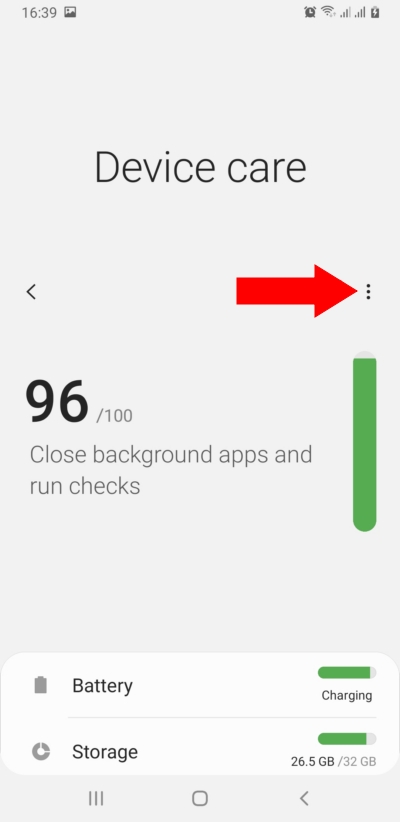
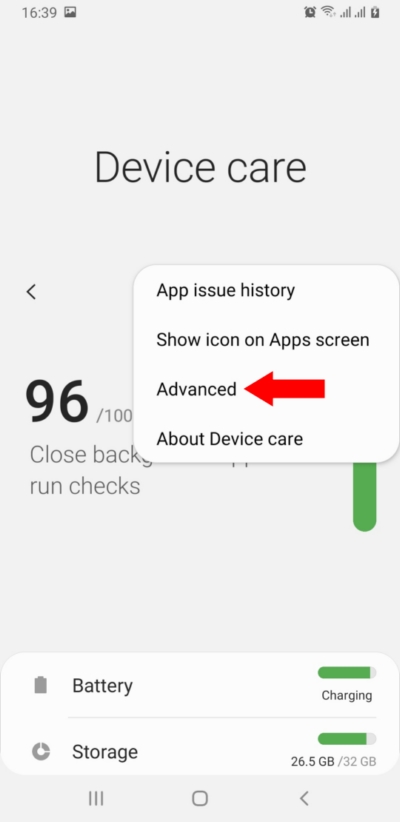
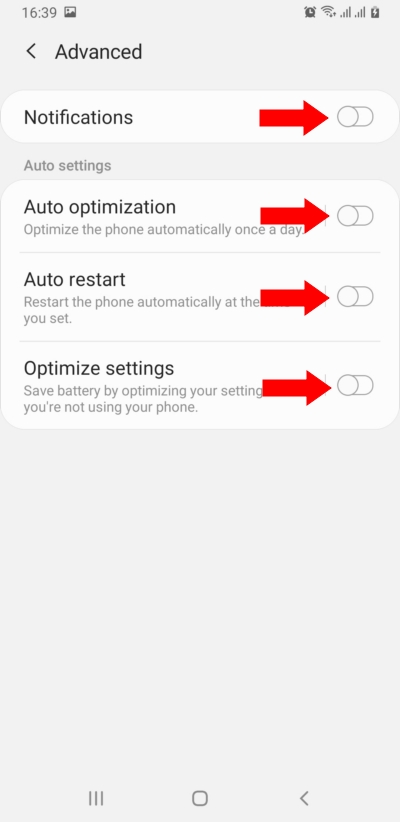
Перевод в режим сна -> Отключить
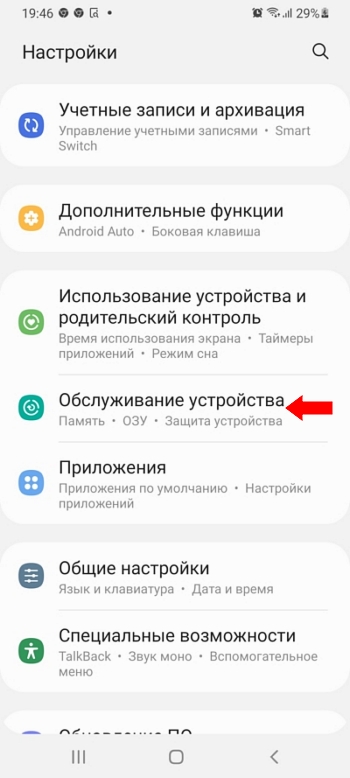

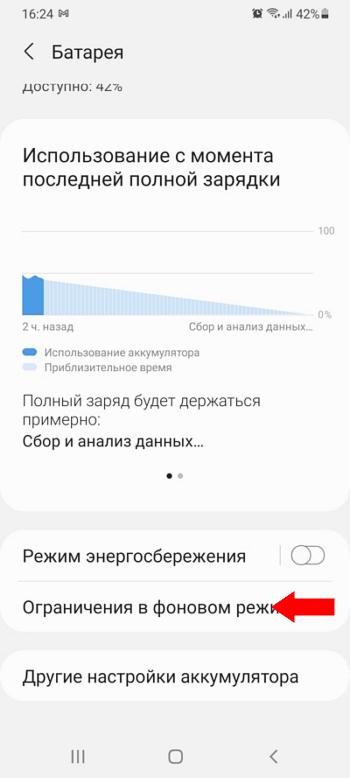
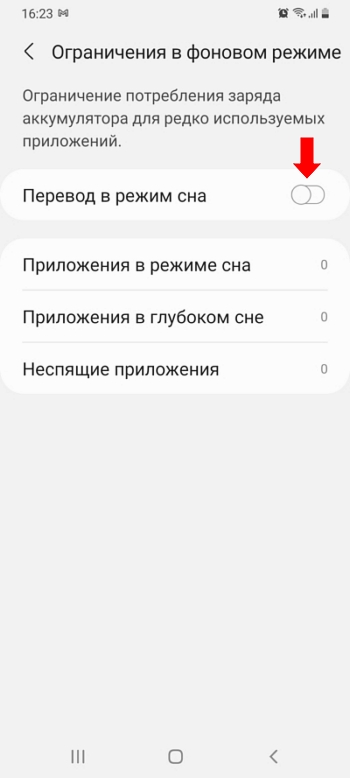
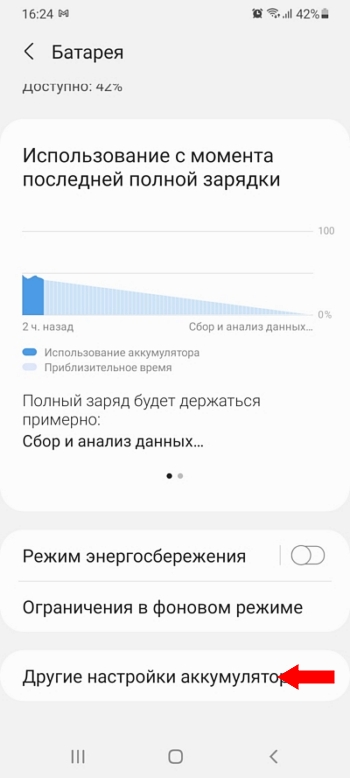
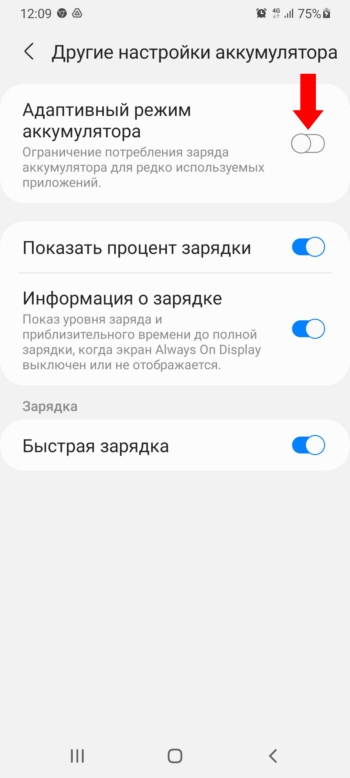
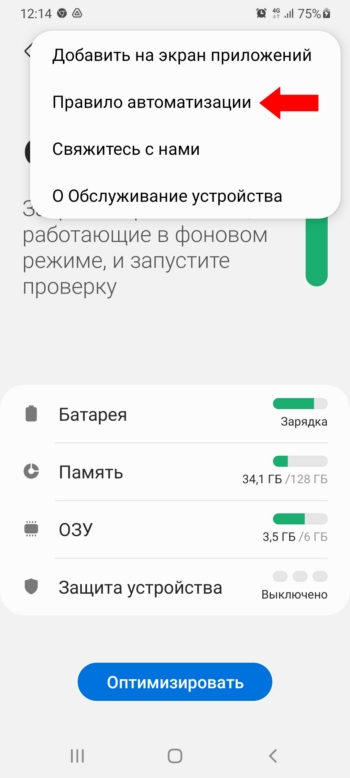
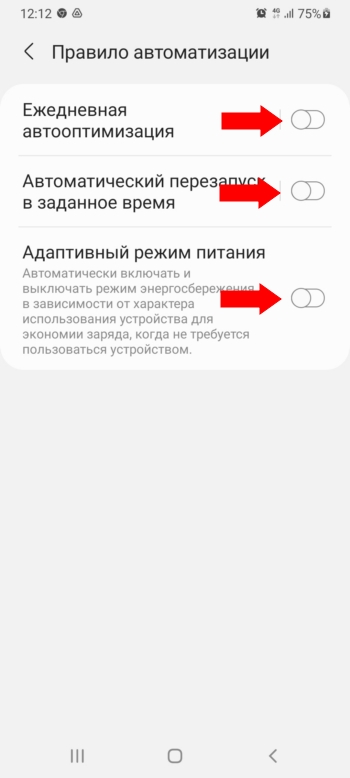
- Режим питания -> Оптимизированный;
- Адаптивный режим питания -> выкл;
- Адаптивный режим аккумулятора -> выкл;
- Перевод в режим сна -> выкл;
+ Добавление приложений: Support Android, добавить;
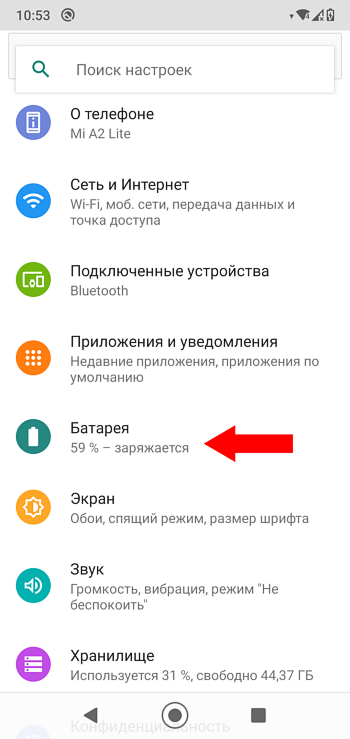
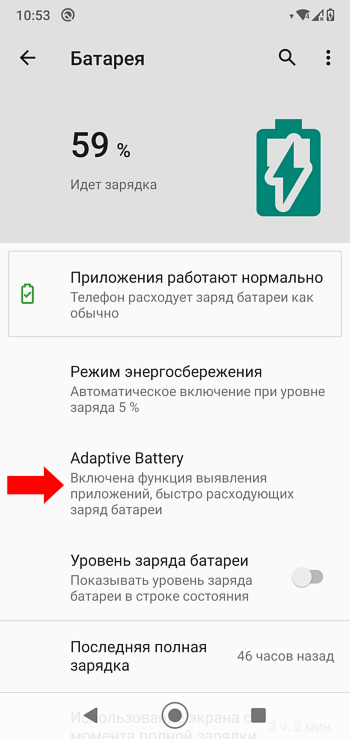

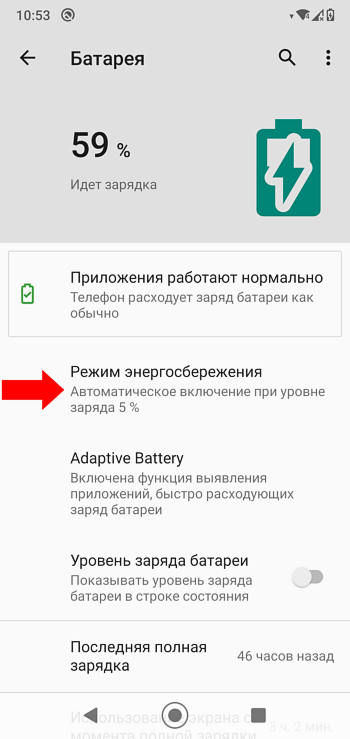
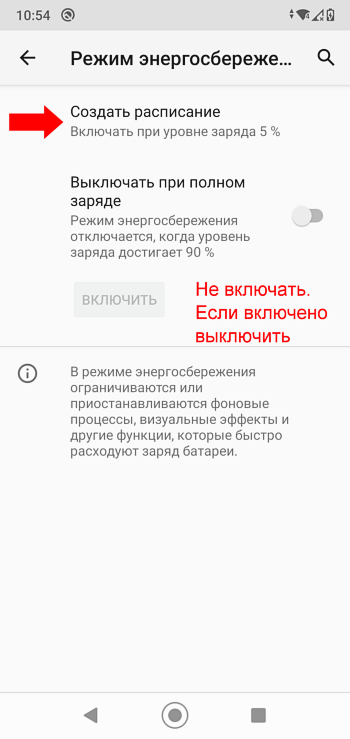
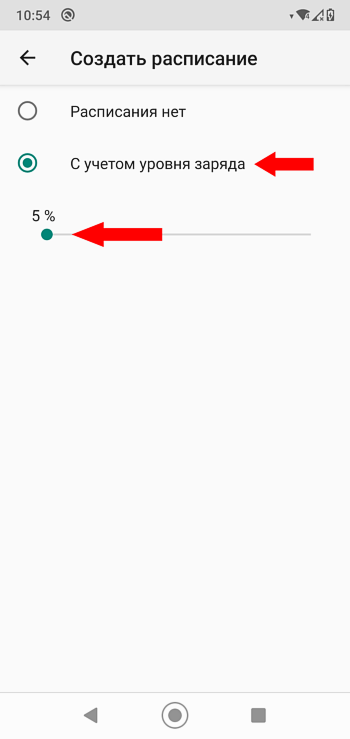
Additionally:
1. Нажмите значок «Безопасность» на главном экране.
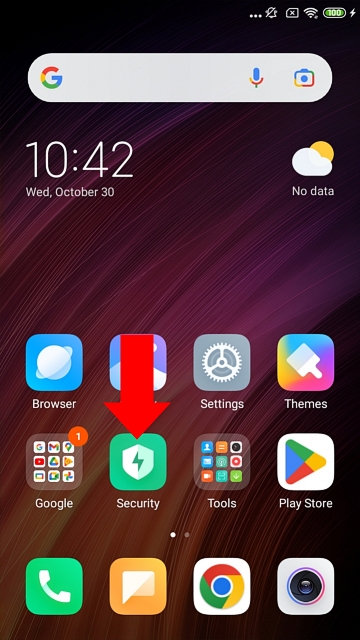
2. Прокрутите страницу вниз.
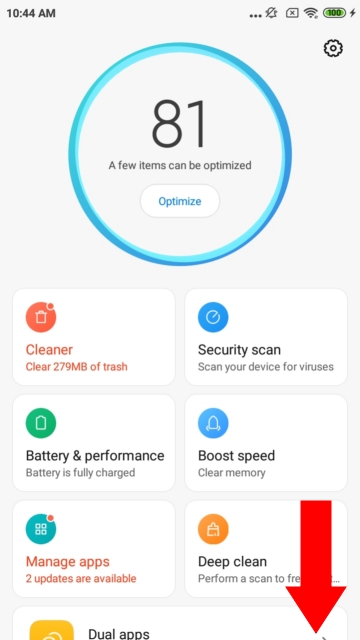
3. Нажмите на значок Защита приложения.
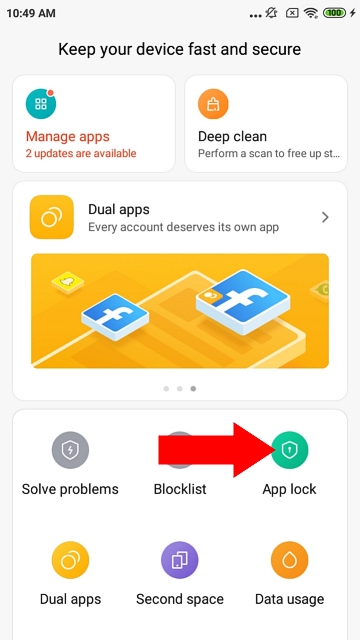
4. Включите систему Android и поддержку Android.
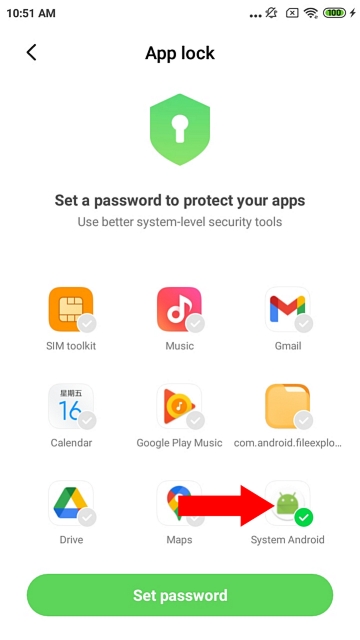
5. В приложении «Безопасность» нажмите значок «Настройки»
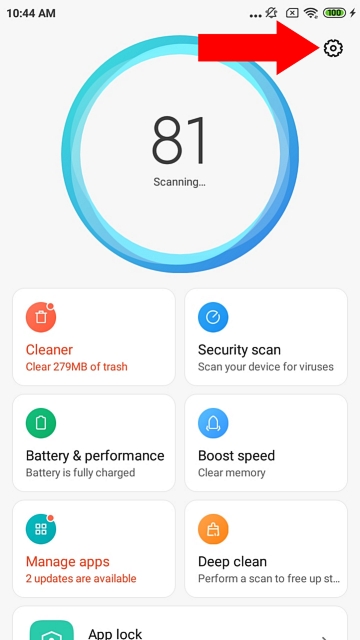
6. Нажмите ссылку Ускорение
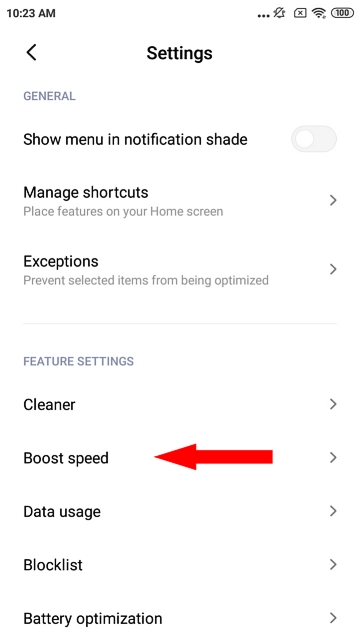
7. Нажмите «Закрепленные приложения».
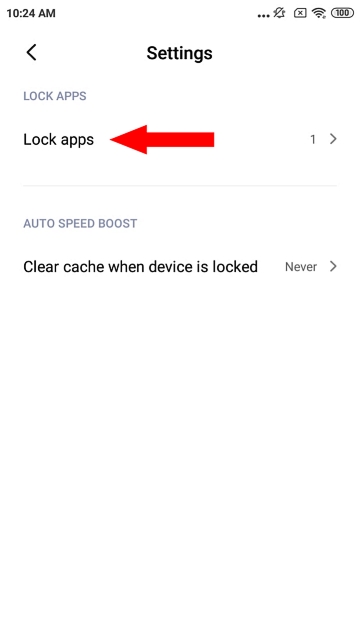
8. Включите систему Android и поддержку Android.
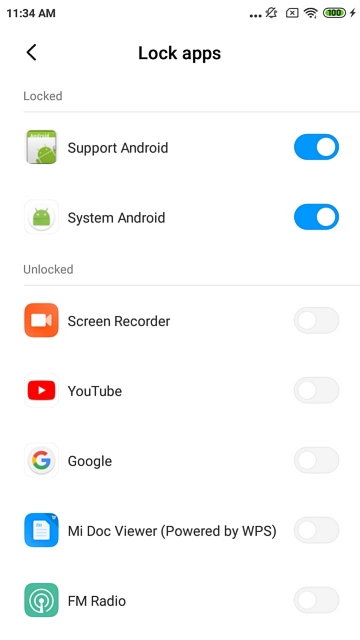
- Настройки / Accessibility / Support Android -> off.
- Настройки / Applications / System Android / Battery usage / Background activity on;
- Сделайте то же самое с Support Android.
- Сделайте Support Android активным в Настройки / Accessibility.
- Настройки / Расширенные настройки / Спец. Возможности / Скачанные приложения / Support Android -> off.
- Настройки / Приложения / Разрешения / Автозапуск в фоновом режиме / System Android -> on;
- Сделайте то же самое с Support Android.
- Настройки / Приложения / Все приложения / System Android / Контроль активности - > нет ограничений
- Сделайте то же самое с Support Android.
- Сделайте Support Android активным в Настройки / Расширенные настройки / Спец. Возможности / Скачанные приложения /